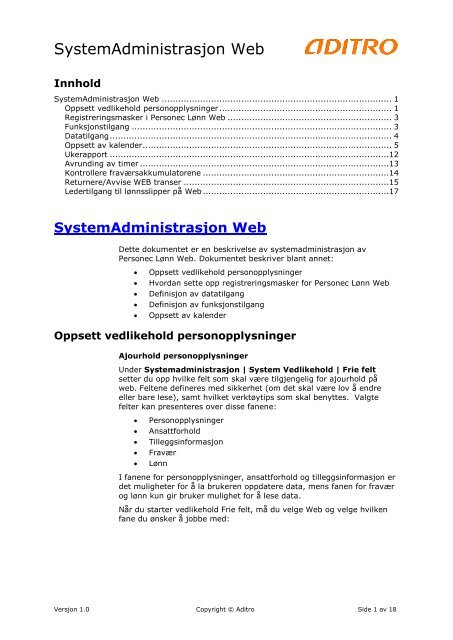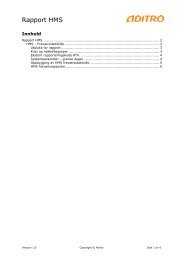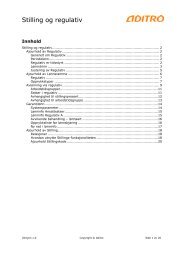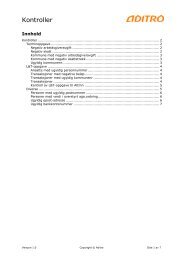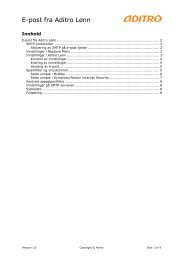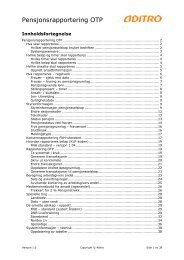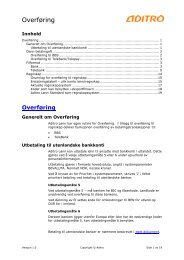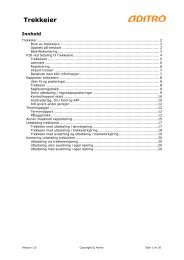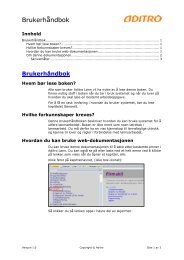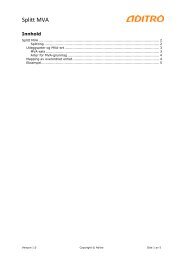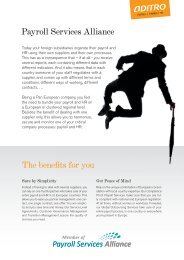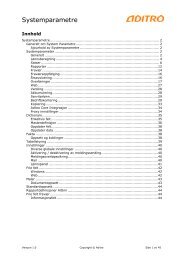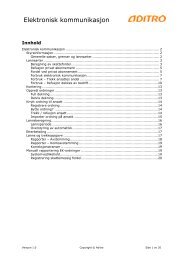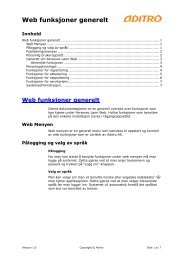SystemAdministrasjon Web - Kundesider - Aditro
SystemAdministrasjon Web - Kundesider - Aditro
SystemAdministrasjon Web - Kundesider - Aditro
You also want an ePaper? Increase the reach of your titles
YUMPU automatically turns print PDFs into web optimized ePapers that Google loves.
<strong>SystemAdministrasjon</strong> <strong>Web</strong><br />
Innhold<br />
<strong>SystemAdministrasjon</strong> <strong>Web</strong> .................................................................................... 1<br />
Oppsett vedlikehold personopplysninger ............................................................... 1<br />
Registreringsmasker i Personec Lønn <strong>Web</strong> ............................................................ 3<br />
Funksjonstilgang ............................................................................................... 3<br />
Datatilgang ....................................................................................................... 4<br />
Oppsett av kalender ........................................................................................... 5<br />
Ukerapport ......................................................................................................12<br />
Avrunding av timer ...........................................................................................13<br />
Kontrollere fraværsakkumulatorene ....................................................................14<br />
Returnere/Avvise WEB transer ...........................................................................15<br />
Ledertilgang til lønnsslipper på <strong>Web</strong> ....................................................................17<br />
<strong>SystemAdministrasjon</strong> <strong>Web</strong><br />
Dette dokumentet er en beskrivelse av systemadministrasjon av<br />
Personec Lønn <strong>Web</strong>. Dokumentet beskriver blant annet:<br />
<br />
<br />
<br />
<br />
<br />
Oppsett vedlikehold personopplysninger<br />
Hvordan sette opp registreringsmasker for Personec Lønn <strong>Web</strong><br />
Definisjon av datatilgang<br />
Definisjon av funksjonstilgang<br />
Oppsett av kalender<br />
Oppsett vedlikehold personopplysninger<br />
Ajourhold personopplysninger<br />
Under Systemadministrasjon | System Vedlikehold | Frie felt<br />
setter du opp hvilke felt som skal være tilgjengelig for ajourhold på<br />
web. Feltene defineres med sikkerhet (om det skal være lov å endre<br />
eller bare lese), samt hvilket verktøytips som skal benyttes. Valgte<br />
felter kan presenteres over disse fanene:<br />
<br />
<br />
<br />
<br />
<br />
Personopplysninger<br />
Ansattforhold<br />
Tilleggsinformasjon<br />
Fravær<br />
Lønn<br />
I fanene for personopplysninger, ansattforhold og tilleggsinformasjon er<br />
det muligheter for å la brukeren oppdatere data, mens fanen for fravær<br />
og lønn kun gir bruker mulighet for å lese data.<br />
Når du starter vedlikehold Frie felt, må du velge <strong>Web</strong> og velge hvilken<br />
fane du ønsker å jobbe med:<br />
Versjon 1.0 Copyright © <strong>Aditro</strong> Side 1 av 18
<strong>SystemAdministrasjon</strong> <strong>Web</strong><br />
Når du har valgt hvilken fane du vil jobbe med, velger du hvilket felt du<br />
ønsker skal vises, eventuelt verktøytips og om det skal være tillatt å<br />
endre feltet eller om det bare skal vises:<br />
Dette oppsettet vises slik i Personec Lønn <strong>Web</strong>:<br />
Versjon 1.0 Copyright © <strong>Aditro</strong> Side 2 av 18
<strong>SystemAdministrasjon</strong> <strong>Web</strong><br />
Registreringsmasker i Personec Lønn <strong>Web</strong><br />
Registreringsmasker settes opp i Ajourhold faste opplysninger |<br />
Lønn- og Trekk-arter | <strong>Web</strong><br />
Det som settes opp her er hvilke krav som stilles til inntasting, om det<br />
skal være mulig å Endre, Ikke registrere, kunne registrere eller om det<br />
skal registreres for den aktuelle arten.<br />
Funksjonstilgang<br />
Om det skal være mulig å registrere på arten i det hele tatt, settes opp<br />
under datatilgang. Før datatilgang settes opp, må selve funksjonen<br />
gjøres tilgjengelig for brukeren. Dette gjøres under Funksjonstilgang.<br />
Funksjonstilgang er fullstendig beskrevet i annet dokument, se<br />
dokumentasjonen for Personec Lønn søk på Datatilgang. Her er en kort<br />
beskrivelse av hvordan funksjonstilgang kan settes opp.<br />
Funksjonstilgang finner du i Verktøy | Administrasjon |<br />
Funksjonsgrupper.<br />
Bildet nedenfor viser hvilke menypunkter en vanlig ansatt får tilgang til<br />
når vedkommende er tilknyttet funksjonsgruppen PL_Portal_Ansatt:<br />
Versjon 1.0 Copyright © <strong>Aditro</strong> Side 3 av 18
<strong>SystemAdministrasjon</strong> <strong>Web</strong><br />
Datatilgang<br />
Hvis du ønsker å gjøre andre menypunkter/funksjoner tilgjengelig for<br />
denne gruppen må disse legges til her.<br />
Tilgang til data er beskrevet i et annet dokument, se dokumentasjonen<br />
for Personec Lønn. I denne dokumentasjonen vises det et enkelt oppsett<br />
for hvordan tilgangen til arter er begrenset for en selvbetjeningsbruker<br />
til kun å gi tilgang til 4 arter:<br />
Versjon 1.0 Copyright © <strong>Aditro</strong> Side 4 av 18
<strong>SystemAdministrasjon</strong> <strong>Web</strong><br />
Oppsett av kalender<br />
Hvis du ikke bruker klokkeslettregistrering, trenger du ikke å fylle ut<br />
informasjonen vedrørende arter og tidspunkt for beregning av overtid,<br />
mertid, avspasering osv.<br />
Vanlig registrering<br />
Det er ikke påkrevet at du har definert en kalender for å registrere<br />
transaksjoner i Personec Lønn <strong>Web</strong>. Du åpner vedlikehold av kalender<br />
fra Systemadministrasjon | Kalender.<br />
Versjon 1.0 Copyright © <strong>Aditro</strong> Side 5 av 18
<strong>SystemAdministrasjon</strong> <strong>Web</strong><br />
Bildet ovenfor viser en vanlig generert kalender. Helge- og helligdager<br />
markeres. Det er den norske kalenderen med tilhørende helligdager som<br />
ligger til grunn ved generering av nytt år.<br />
Klokkeslettregistrering<br />
Hvis du skal benytte klokkeslettregistrering, må du sette opp kalendere<br />
for å utnytte funksjonaliteten.<br />
Du får opp valgene ved å klikke på knappen Klokkeslettregistrering etter<br />
at du har åpnet kalender vedlikeholdet i Systemadministrasjon |<br />
Kalender.<br />
Versjon 1.0 Copyright © <strong>Aditro</strong> Side 6 av 18
<strong>SystemAdministrasjon</strong> <strong>Web</strong><br />
Lunsjtrekk/Betalt spisepause/Opphør overtid<br />
Her kan du markere om det skal trekkes for lunch, hvor mange timer<br />
den ansatte må jobbe før trekket iverksettes, og hvor mange timer som<br />
skal trekkes.<br />
Hvis den ansatte er merket med Betalt spisepause under Tilleggsinfo på<br />
Personopplysninger, vil arten som er registrert her bli brukt for å betale<br />
pausen.<br />
Versjon 1.0 Copyright © <strong>Aditro</strong> Side 7 av 18
<strong>SystemAdministrasjon</strong> <strong>Web</strong><br />
Klokkeslettet i Overtid forteller når overtid opphører og ekstra<br />
kompensasjon ikke blir utbetalt.<br />
Flexitid/Avspasering<br />
Hvis du setter inn hvilke lønnsarter som skal benyttes for opparbeiding<br />
av tid og avspasering slik:<br />
Kan du definere inn på Personopplysningsbildet i fane Tilleggsinfo<br />
sette inn antall<br />
Versjon 1.0 Copyright © <strong>Aditro</strong> Side 8 av 18
<strong>SystemAdministrasjon</strong> <strong>Web</strong><br />
Her kan du også legge inn om den ansatte har Betalt spisepause – da vil<br />
dette bli tatt hensyn til og du kan legge inn min/maks timer for<br />
Timebank som da blir tatt hensyn til ved registrering:<br />
Hvis dette skal gjelde hele firmaet kan du legge inn i Ajourhold faste<br />
opplysninger | Firma slik:<br />
Eller på Organisasjon:<br />
Versjon 1.0 Copyright © <strong>Aditro</strong> Side 9 av 18
<strong>SystemAdministrasjon</strong> <strong>Web</strong><br />
Overtid og Overtidstillegg<br />
Hvis du setter inn hvilken lønnsarter som skal benyttes for overtid og<br />
overtidstillegg, Avsparingsfaktor benyttes ikke.<br />
Når du registrerer timer i Ukeregistrering vil det bli utregnet og ført<br />
timer på respektive lønnsarter.<br />
Overtid 1 vil slå inn ved antall timer som er over antallet timer som du<br />
registrerer i kalenderen, og antall timer Avspasering blir alltid<br />
akkumulert med det samme timeantallet som overtid.<br />
Overtid 2 vil slå til etter det klokkeslettet som du setter inn.<br />
Overtid Lørdag og Søndag vil slå til ved registrering på disse dager.<br />
Versjon 1.0 Copyright © <strong>Aditro</strong> Side 10 av 18
<strong>SystemAdministrasjon</strong> <strong>Web</strong><br />
Ved å dobbeltklikke i feltet Avs kan du velge om timer skal Avspaseres<br />
eller Betales – her er det valgt Betales – hvis du endrer til<br />
Avspaseres blir det slik:<br />
Skriv ut<br />
Ved å velge Skriv ut får du en kontrollrapport over både registreringen<br />
og beregningen<br />
Versjon 1.0 Copyright © <strong>Aditro</strong> Side 11 av 18
<strong>SystemAdministrasjon</strong> <strong>Web</strong><br />
Ukerapport<br />
Du kan også velge Perioderapport – da vil du få for hele måneden<br />
Med timene slik:<br />
Versjon 1.0 Copyright © <strong>Aditro</strong> Side 12 av 18
<strong>SystemAdministrasjon</strong> <strong>Web</strong><br />
Avrunding av timer<br />
Du kan også bestemme hvilken Avrunding det skal være på<br />
registreringen i menyvalg Systemadministrasjon |<br />
Systemvedlikehold – <strong>Web</strong><br />
Hvis du setter 3 - Til nærmeste hele time blir dette slik:<br />
Versjon 1.0 Copyright © <strong>Aditro</strong> Side 13 av 18
<strong>SystemAdministrasjon</strong> <strong>Web</strong><br />
Kontrollere fraværsakkumulatorene<br />
Du kan sette hake for at Fraværsakkumulatorene skal kontrolleres og<br />
vises ved registrering på <strong>Web</strong>. Dette gjør du under<br />
Systemadministrasjon | Systemparameter | <strong>Web</strong>:<br />
Dette kan være fornuftig ved f.eks ferie og egenmeldinger. Hvis du i<br />
menyvalg Fravær | Registrering | Fraværsrutiner – fane<br />
Fraværsakkum.def setter grense slik:<br />
Versjon 1.0 Copyright © <strong>Aditro</strong> Side 14 av 18
<strong>SystemAdministrasjon</strong> <strong>Web</strong><br />
Når grenseverdien passeres vil det komme en melding slik:<br />
Dette vil da medføre at det ikke kan registreres mer fravær enn det som<br />
er bestemt på Grense.<br />
Returnere/Avvise WEB transer<br />
Det er mulig å velge om du vil avvise eller returnere transer som er<br />
attestert på web i menyvalg Eksport/Import | Transer – WEB<br />
import<br />
Versjon 1.0 Copyright © <strong>Aditro</strong> Side 15 av 18
<strong>SystemAdministrasjon</strong> <strong>Web</strong><br />
Hvis du velger Returner trans kommer det en boks hvor du kan legge<br />
inn melding til Attestanten på transaksjonen<br />
Hvis du velger Avvis transer kan du også legge inn melding<br />
Meldingen vil da komme til Mottaker som er definert i Jobbkø for<br />
varsling på Epost.<br />
Versjon 1.0 Copyright © <strong>Aditro</strong> Side 16 av 18
<strong>SystemAdministrasjon</strong> <strong>Web</strong><br />
Ledertilgang til lønnsslipper på <strong>Web</strong><br />
Du kan gi avdelingsledere tilgang til Lønnsslippen på sine ansatte. Det<br />
må legges til ett ny Funksjon i menyvalg Verktøy | Administrasjon –<br />
Funksjonsgrupper og den Funksjonsgruppen som Avdelingsledere er<br />
tilknyttet.<br />
I tillegg må det settes inn på Organisasjon hvem som er leder i feltet<br />
Ansattnr.leder<br />
Versjon 1.0 Copyright © <strong>Aditro</strong> Side 17 av 18
<strong>SystemAdministrasjon</strong> <strong>Web</strong><br />
Da vil den leder få tilgang til Lønnsslippene for sine ansatte<br />
Versjon 1.0 Copyright © <strong>Aditro</strong> Side 18 av 18